使用PowerPoint Viewer 2007的过程里,倘若想图形加上忽明忽暗动画效果,我们应该如何操作呢?下面就来看看PowerPoint Viewer 2007为图形加上忽明忽暗动画效果的操作内容吧。
打开PPT2007,选中要设置强调—忽明忽暗动画的对象。这儿选中的是三个形状。
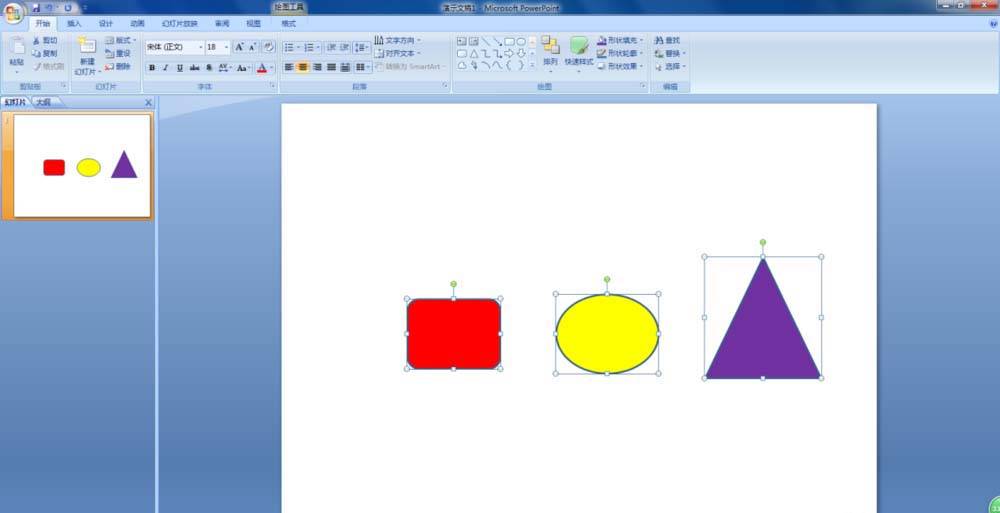
单击“动画”选项卡,在“动画”组中单击“自定义动画”按钮,右侧便打开了“自定义动画”窗格。
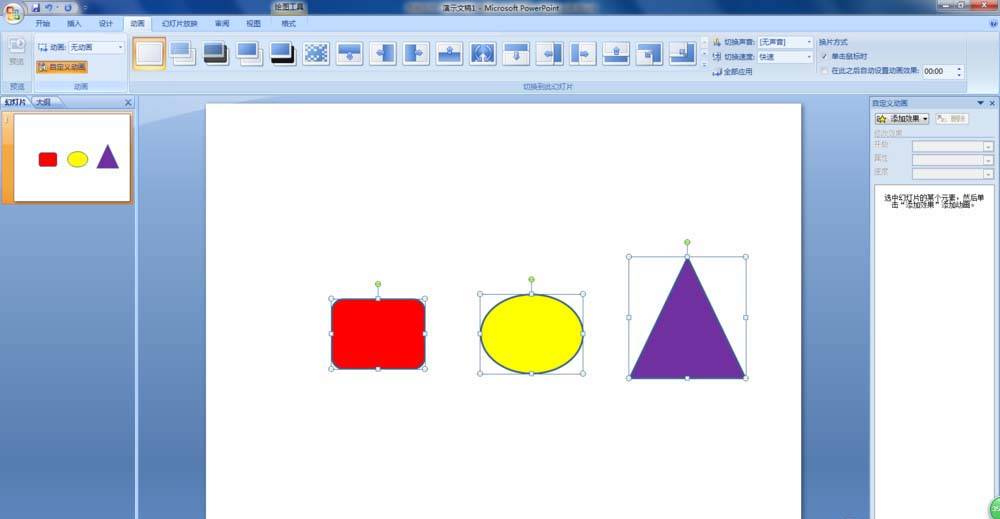
在动画窗格单击“添加效果”按钮,在弹出的下拉列表中选择“强调”,在打开的下一级列表中选择“其他效果”,在打开的对话框中选择“忽明忽暗”,最后单击“确定”。
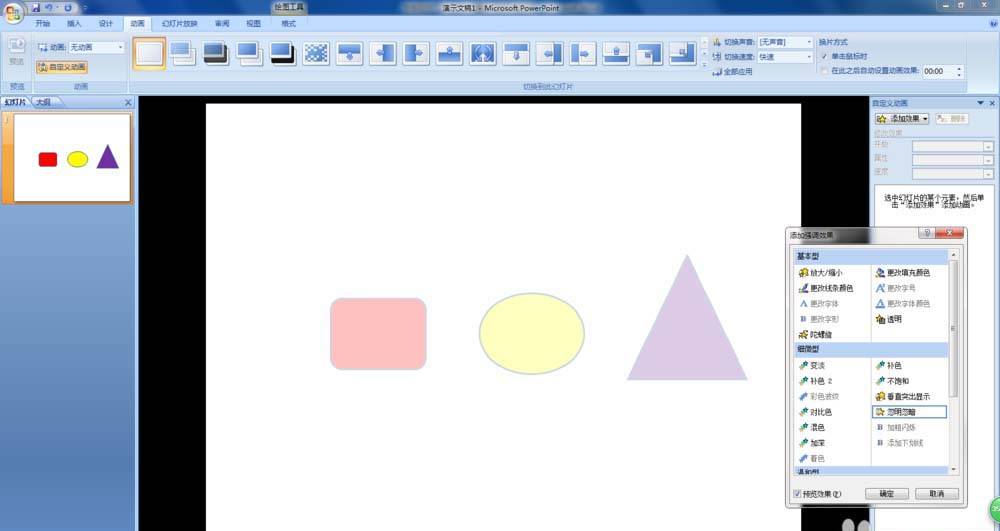
在自定义动画窗格中根据需要设置“开始”及“速度”。注意:设置“开始:单击时”后,就变成三个形状独立的动画。
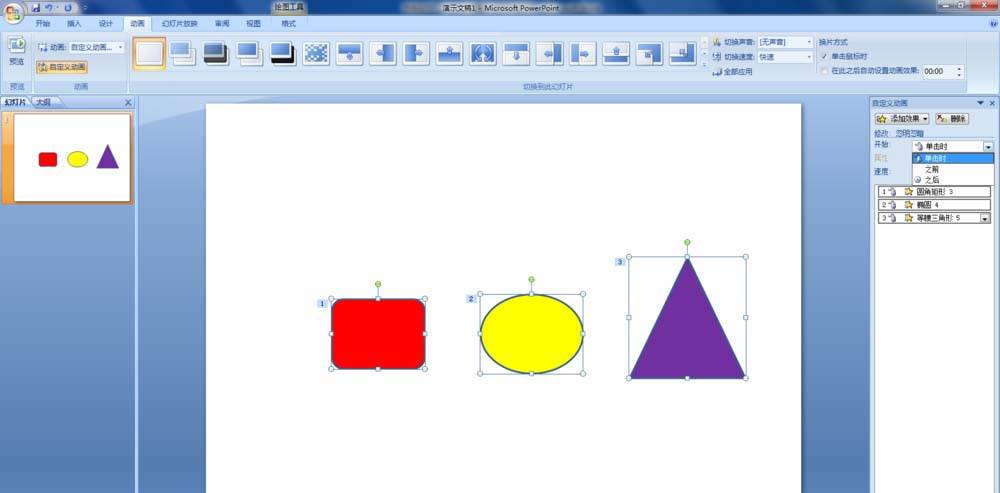
在动画窗格右击“忽明忽暗”动画的动画效果,在忽明忽暗动画的下拉列表中选择“效果选项”。
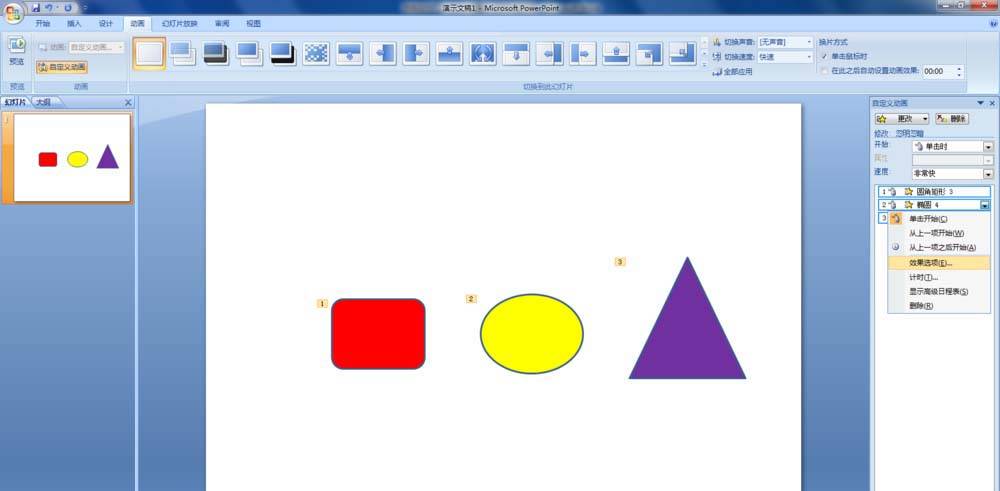
在打开的“忽明忽暗”对话框中单击“增强”下“声音”按钮后面的下拉箭头,根据需要选择一种声音效果。也可进一步设置“动画播放后”,或保持默认。
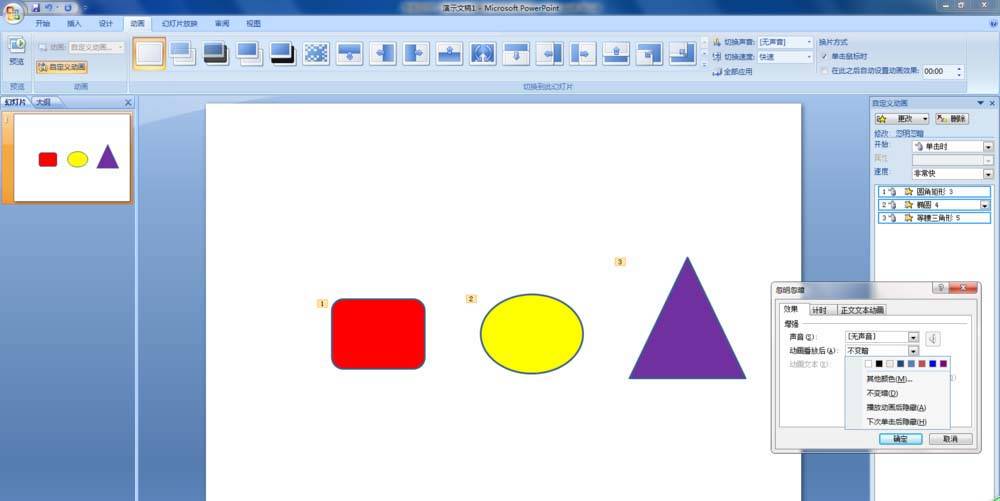
单击“计时”选项,根据需要可以设置“延迟”、“重复”等,也可以插入一个按钮,给“强调—忽明忽暗”动画设置触发器。这里设置形状自身为触发器,“重复:5”.
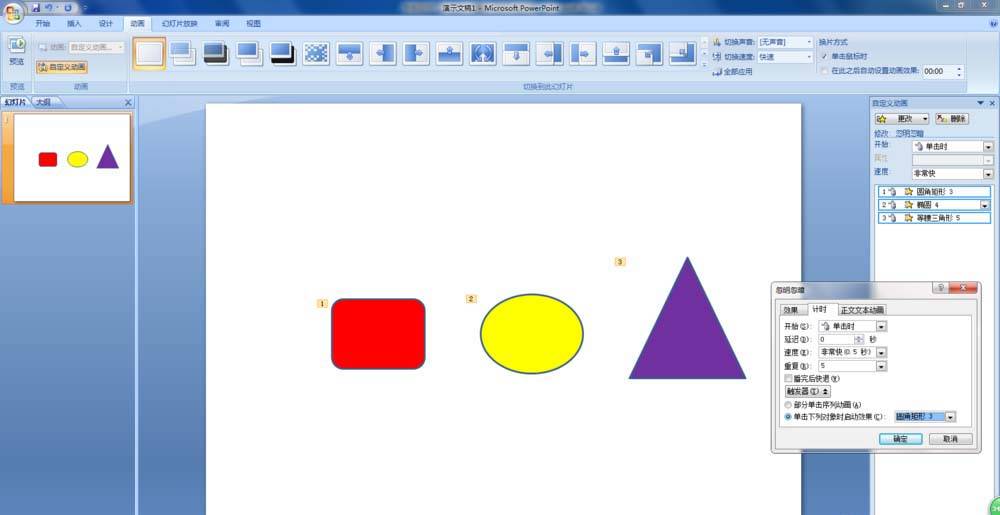
以上这里为各位分享了PowerPoint Viewer 2007为图形加上忽明忽暗动画效果的操作内容。有需要的朋友赶快来看看本篇文章吧。
- Excel数字变成了小数点+E+17怎么办?
- 惠普Win10改Win7系统BIOS设置怎么弄?
- Win7精简版32位239M终极纯净版无法使用无线网络怎么办?
- Excel数字变成了小数点+E+17怎么办?
- 惠普Win10改Win7系统BIOS设置怎么弄?
- Win7精简版32位239M终极纯净版无法使用无线网络怎么办?
- Excel数字变成了小数点+E+17怎么办?
- 惠普Win10改Win7系统BIOS设置怎么弄?
- Win7精简版32位239M终极纯净版无法使用无线网络怎么办?
- Excel数字变成了小数点+E+17怎么办?
- 惠普Win10改Win7系统BIOS设置怎么弄?
- Win7精简版32位239M终极纯净版无法使用无线网络怎么办?
- Excel数字变成了小数点+E+17怎么办?
- 惠普Win10改Win7系统BIOS设置怎么弄?
- Win7精简版32位239M终极纯净版无法使用无线网络怎么办?
- 《暗喻幻想》刷钱与经验方法分享 暗喻幻想怎么刷钱
- 《暗喻幻想》6月日程安排推荐
- 《暗喻幻想》下水道不明怪物打法分享 下水道不明怪物怎么打
- 《暗喻幻想》废弃坟墓快速刷钱刷等级攻略 暗喻幻想怎么刷钱
- 《暗喻幻想》新手详细入坑指南 重要机制介绍与前期技巧分享
- Excel数字变成了小数点+E+17怎么办?
- 惠普Win10改Win7系统BIOS设置怎么弄?
- Win7精简版32位239M终极纯净版无法使用无线网络怎么办?
- 《暗喻幻想》废弃墓穴中央宝箱跑图路线 废弃墓穴四层全开地图一览
- Excel数字变成了小数点+E+17怎么办?
- 趣减肥
- iGO出行
- 丰云行
- 车小蜂
- 资产评估师准题库
- 蜗牛深度睡眠
- 帮心心理
- 工友帮
- 咕比启蒙
- 视频加字幕
- 我的世界墓碑MOD v1.82
- 群星随机中文命名MOD v2.5
- 上古卷轴5菜单美化补丁 濮瑰瀵瞯1.2
- 剑灵极模组天女洪门道袍改薄荷mod v2.3
- 巫师3叶奈法黑色兜帽MOD v1.59
- 我的世界1.7.10刀剑天地整合包MOD v2.3
- QQ网吧自动记忆翻牌 v1.25
- 求生之路2黑暗之魂翁斯坦人物MOD v2.3
- 我的世界1.9拔刀剑mod v2.4
- 模拟人生4Modern房屋MOD v3.5
- hardwood
- hard-working
- hardy
- hare
- harebell
- harebrained
- hare coursing
- Hare Krishna
- harelip
- harem
- 天文学(物理新视野)
- 美容保健按摩(双色图谱)
- 产妇与新生儿护理日记/孕产妇日记系列
- 现场流行病学
- 胎儿成长与胎教日记/孕产妇日记系列
- 孕期完全保健日记/孕产妇日记系列
- 中国股市价格形成机制--基于信息投资者行为和量价关系的实证
- 新手妈咪育婴日记/孕产妇日记系列
- 280天胎教完全手册
- 跨文化人员管理/西方管理前沿精品译库
- [BT下载][异修罗][第09集][WEB-MKV/1.27G][简繁英字幕][1080P][Disney+][流媒体][ZeroTV] 剧集 2024 日本 动画 连载
- [BT下载][#居酒屋新干线2][第08集][WEB-MKV/1.34G][中文字幕][1080P][流媒体][LelveTV] 剧集 2024 日本 其它 连载
- [BT下载][弱势角色友崎君 第二季][第09集][WEB-MKV/0.23G][简繁英字幕][1080P][流媒体][ZeroTV] 剧集 2024 日本 动画 连载
- [BT下载][弱势角色友崎君 第二季][第09集][WEB-MP4/0.36G][中文字幕][1080P][流媒体][ZeroTV] 剧集 2024 日本 动画 连载
- [BT下载][弱势角色友崎君 第二季][第09集][WEB-MKV/1.35G][简繁英字幕][1080P][流媒体][ZeroTV] 剧集 2024 日本 动画 连载
- [BT下载][弱势角色友崎君 第二季][第09集][WEB-MKV/1.27G][中文字幕][1080P][流媒体][ZeroTV] 剧集 2024 日本 动画 连载
- [BT下载][幻像恋歌][全32集][WEB-MKV/57.47G][中文字幕][1080P][流媒体][LelveTV] 剧集 2024 韩国 爱情 打包
- [BT下载][幻像恋歌][全32集][WEB-MKV/57.47G][中文字幕][1080P][流媒体][LelveTV] 剧集 2024 韩国 爱情 打包
- [BT下载][幻像恋歌][全32集][WEB-MKV/57.47G][中文字幕][1080P][流媒体][LelveTV] 剧集 2024 韩国 爱情 打包
- [BT下载][梦想成为魔法少女][第09集][WEB-MP4/0.53G][中文字幕][1080P][流媒体][ZeroTV] 剧集 2024 日本 动画 连载